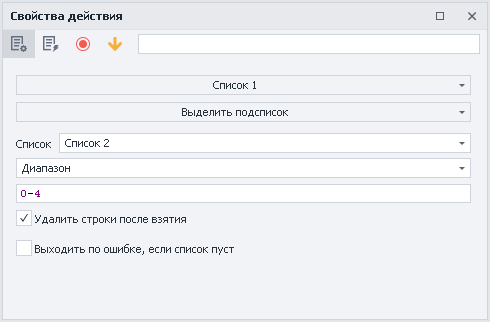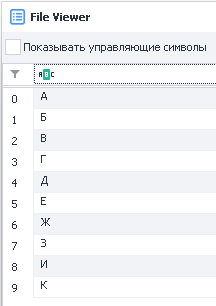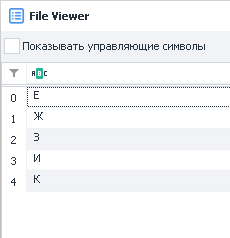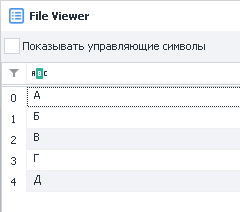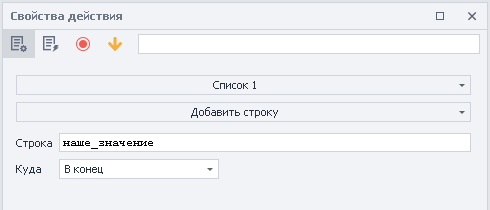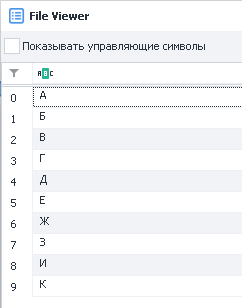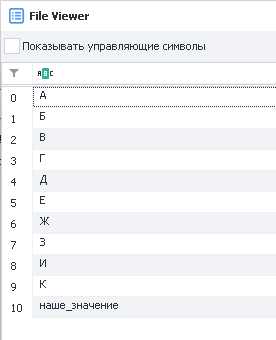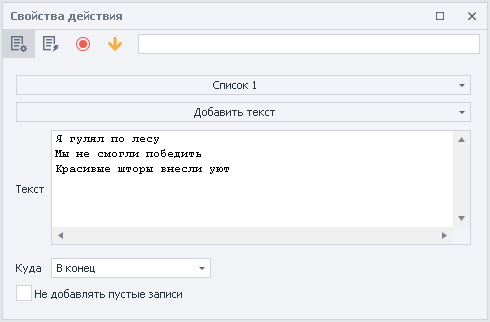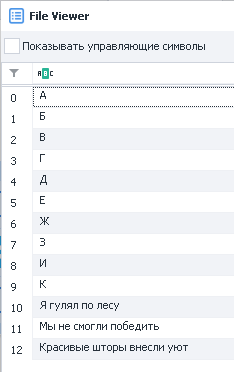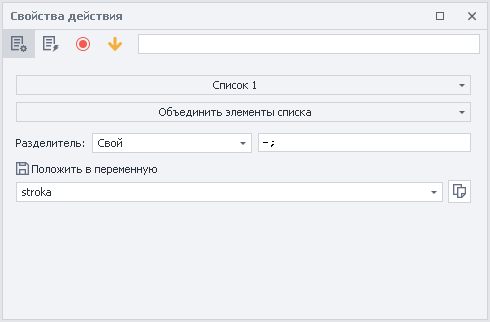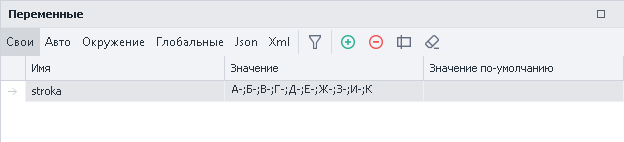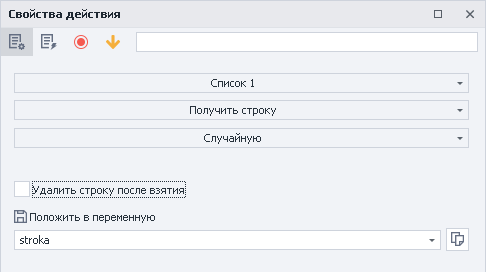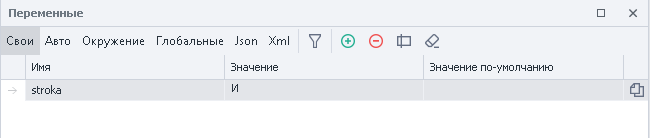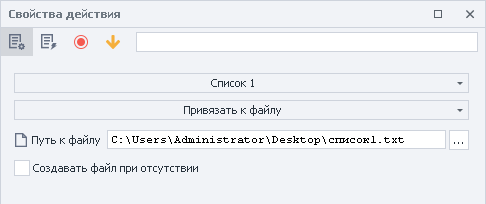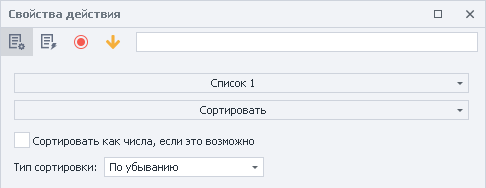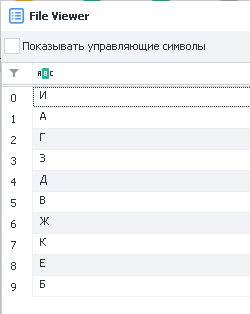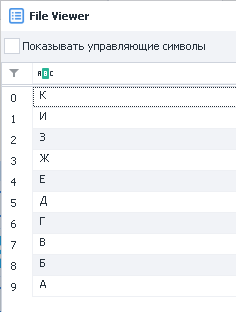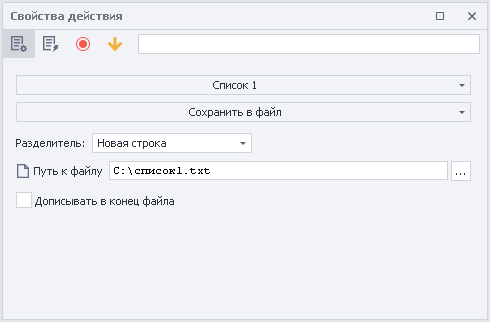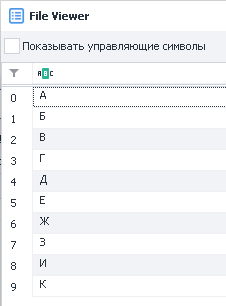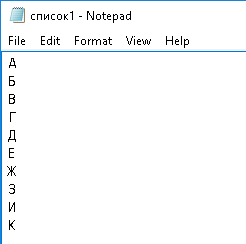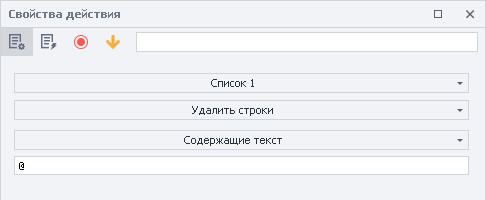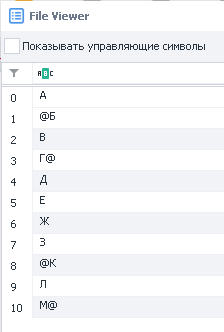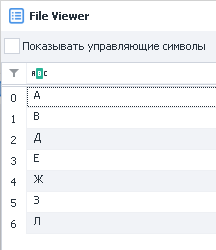| Panel | ||||||
|---|---|---|---|---|---|---|
| ||||||
Пожалуйста, ознакомьтесь с Правилами использования материалов на данном ресурсе |
Оглавление
| Expand | ||||
|---|---|---|---|---|
| ||||
|
...
Выделение части строк из списка.
...
Выбираем список с которым будем работать.
Указываем функцию.
Указываем куда будет сохранён результат.
Способ фильтрации подсписка
a) Диапазон - задаём интервал строк, которые нужно выделить.
b) Элементы, не содержащие текст- выберет все строки которые не содержат заданный текст, можно использовать переменные.
c) Элементы, не удовлетворяющие регулярному выражению - критерии поиска с помощью регулярки.
d) Элементы, содержащие текст - выберет значения, которые содержат необходимый текст, можно использовать переменные.
e) Элементы, удовлетворяющие регулярному выражению - критерии поиска с помощью регулярки.В этом поле указывается значение, соответствующее пункту из шага 4.
Будут удалены строки, которые попали под критерии поиска.
Если список пустой, то Zennoposter пойдёт по красной ветке.
| Expand | ||
|---|---|---|
| ||
Берём из списка первые пять строк (нумерация с нуля!) и сохраняем в список 2 Список 1 До обработки После отработки Список 2 |
...
Добавление данных из одного списка в другой.
...
Выбираем список с которым будем работать
Устанавливаем функцию.
Указываем откуда будет перенесены строки.
В какую позицию помещен результат - в конец, в начало, в позицию.
Если выбрали в позицию, то указываем номер строки или переменную.
Строки копируются, но не удаляются из исходного списка.
...
Добавление строки в список.
...
Выбираем список с которым будем работать
Устанавливаем функцию.
Вносим значение или переменную.
В какую позицию поместить результат - в конец, в начало, в позицию.
Если выбрали в позицию, то указываем номер строки или переменную.
| Expand | ||
|---|---|---|
| ||
Положим значение в конец списка 1 Список 1 До обработки После обработки |
...
Добавление текста в список.
...
Выбираем список с которым будем работать
Устанавливаем функцию.
Текст или набор символов для добавления в список, можно указать переменную.
В какую позицию помещен результат - в конец, в начало, в позицию.
Добавлять пустые строки в случае отсутствия текста.
| Expand | ||
|---|---|---|
| ||
Добавим текст в список 1 Список 1 До обработки После обработки Текст имел разделитель - новая строка, поэтому в список он добавлен построчно |
...
Объединение элементов списка с указанием разделителя и возможностью записи в переменную.
...
Выбираем список с которым будем работать
Устанавливаем функцию.
Разделитель строк
a) Новая строка - каждый элемент списка будет записан с новой строки.
b) Свой - указываем свой текст или символы, которые будут вставлены между элементами списка.
c) Указанный в списке - используется разделитель из настроек списка.Переменная для записи данных после обработки.
| Expand | ||
|---|---|---|
| ||
Объединить элементы списка 1, используя свой разделить “-;“ Содержание списка 1 Результат обработки списка будет в переменной stroka |
...
Расположение элементов в списке в случайном порядке.
...
Выбираем список с которым будем работать
Устанавливаем функцию.
Изменение позиции не влечет за собой потери значений строки.
...
Получение количества строк в списке.
...
Выбираем список с которым будем работать
Устанавливаем функцию.
Критерии для поиска (можно указать переменную) :
a) Все
b) Не содержат текст
c) Не удовлетворяет регулярному выражению
d) Со значением
e) Содержат текст
f) Удовлетворяет регулярному выражениюПеременная для записи данных после обработки.
Переменная всегда будет содержать только цифровое значение
...
Получение строки с возможностью удаления из списка и записью в переменную.
...
Выбираем список с которым будем работать
Устанавливаем функцию.
Критерии строки (можно указать переменную) :
a) Не содержит текст
b) Не удовлетворяет регулярному выражению
c) Первую
d) По номеру
e) Случайную
f) Удовлетворяет регулярному выражениюУдалить строку после взятия
Переменная для записи значения.
| Expand | ||
|---|---|---|
| ||
Получить случайную строку из списка 1 в переменную Содержание списка 1 Результат обработки списка будет в переменной stroka |
...
Привязка списка к файлу в ходе выполнения проекта.
...
Выбираем список с которым будем работать
Устанавливаем функцию.
Выбираем файл или указываем переменную, содержащую путь к файлу.
Если файл отсутствует по указанному пути, ZennoPoster автоматически создаст его.
| Expand | ||
|---|---|---|
| ||
Привязать файл к списку 1 Список 1 будет привязан к соответствующему файлу |
...
Сортировка элементов списка по убыванию или возрастанию.
...
Выбираем список с которым будем работать
Устанавливаем функцию.
Использовать принцип как у чисел.
Задаём тип сортировки по убыванию или возрастанию.
| Info |
|---|
Не всегда буквенные и символьные строки можно упорядочить |
| Expand | ||
|---|---|---|
| ||
Сортировать значения списка 1 по убыванию Список 1 До обработки После обработки |
...
Сохранить в файл
...
Выбираем список с которым будем работать
Устанавливаем функцию.
Устанавливаем разделитель (можно использовать переменные) :
a) Новая строка
b) Свой
c) Указанный в спискеВыбираем файл или указываем переменную, содержащую путь к файлу.
Чек-бокс позволяет записывать новые данные в файл или перезаписывать его полностью.
| Expand | ||
|---|---|---|
| ||
Сохранить значения списка 1 в файл Содержание списка 1 После выполнения в файл будут записаны все значения |
...
Удаление повторяющихся строк в списке.
...
Выбираем список с которым будем работать
Устанавливаем функцию.
Для обработки файла с большим количеством строк может потребоваться время.
...
Удаление строк из списка с заданными критериями
...
Выбираем список с которым будем работать
Устанавливаем функцию.
Критерии удаления строк (можно использовать переменные) :
a) Все
b) Не содержащие текст
c) Не удовлетворяющие регулярному выражению
d) Первую
e) Под номерами (можно использовать диапазоны)
f) Со значением
g) Содержащие текст
h) Содержащие только пробельные символы
i) Удовлетворяющие регулярному выражению
| Expand | ||
|---|---|---|
| ||
Удалить из списка 1 строки содержащие символ @ Список 1 До обработки После обработки |
...
Представим, что Вам необходимо перейти по всем страницам из списка, собрать их названия и положить в другой список.
...
Создаём Список_1 со страницами предварительно привязав его к файлу.
Удаляем дубли, чтобы не переходить на страницу дважды.
Создаём и привязываем к файлу Список_2.
Парсим необходимую информацию со страниц в Список_2.
Удаляем дубли.
Таким образом, вы можете формировать списки нужной информации для дальнейшей обработки их или использования.
...